Cómo agregar fórmulas para MacBook documentos números
Lo sentimos, pero es el momento de hablar de fórmulas para documentos Números de MacBook. Aunque parecen complicadas, estas fórmulas pueden ayudar a hacer su vida más fácil. Estas ecuaciones calculan valores basados en el contenido de las células que especifique en la hoja de cálculo.
Por ejemplo, si usted designe la celda A1 (la celda de la columna A en la fila 1) para mantener su salario y celular anual B1 para contener el número 12, se puede dividir el contenido de la celda A1 por la celda B1 (para calcular su salario mensual) escribiendo esta fórmula en cualquier otra célula:
= A1 / B1
Por cierto, las fórmulas de números siempre comienzan con un signo igual (=).
Entonces, ¿cuál es el problema? ¿Por qué no usar una calculadora? Claro, pero tal vez usted desea calcular su salario semanal. En lugar de tomar un lápiz y un papel, sólo tiene que cambiar el contenido de la celda B1 a 52, y - ¡bum! - La hoja de cálculo se actualiza para mostrar su salario semanal.
Eso es un ejemplo sencillo, por supuesto, pero demuestra la base de la utilización de fórmulas (y la razón por la cual las hojas de cálculo se utilizan a menudo para predecir las tendencias y los presupuestos de pronóstico). Una hoja de cálculo es la " lo que si "? herramienta de elección para todos los que trabajan con datos numéricos.
Para agregar una fórmula simple en la hoja de cálculo, siga estos pasos:
Seleccione la celda que contendrá el resultado del cálculo.
Haga clic en el cuadro Fórmula y tipo = (signo igual).
El cuadro Fórmula aparece a la derecha de las Hojas de partida, justo debajo de la barra de botones. Tenga en cuenta que los cambios de formato de barras para mostrar un conjunto de controles de fórmula (también conocido como la barra de fórmulas).
Haga clic en el botón de función Browser, que lleva el fx etiqueta.
El botón de función Browser aparece junto al botón rojo Cancelar en la barra de fórmulas.
En la ventana que aparece, haga clic en la fórmula deseada y haga clic en Insertar función para agregar la fórmula para el cuadro Fórmula.
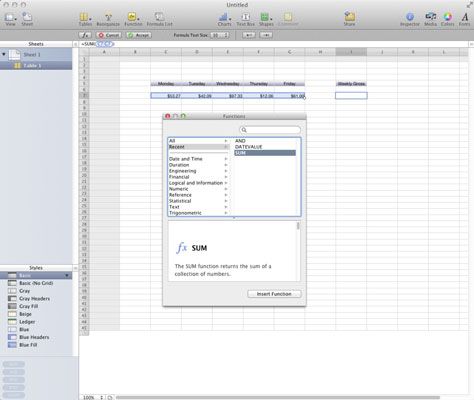
Haga clic en uno de los botones redondos de argumentos en la fórmula y haga clic en la celda que contiene los datos correspondientes.
Números añade automáticamente la celda que ha indicado a la fórmula. Repita esto para cada argumento en la fórmula.
Cuando haya terminado, haga clic en el botón Aceptar para agregar la fórmula a la celda.
¡Eso es! Su fórmula está lista para trabajar detrás de las escenas, haciendo matemáticas para usted de modo que los números correctos aparecen en la celda que ha especificado.
Para mostrar todas las fórmulas que se haya añadido a una hoja, haga clic en el botón Lista de Fórmula en la barra de herramientas.






